Se você tem toneladas de aplicativos úteis eprogramas que você usa com freqüência, acessar todos eles é uma tarefa bastante difícil. Colocá-los todos como um atalho na área de trabalho pode fazer com que sua área de trabalho fique desorganizada. Existem centenas de ferramentas que permitem iniciar programas rapidamente. Recentemente me deparei com uma ferramenta chamada LaunchBar Commander. No começo, pensei que era apenas mais uma ferramenta, mas surpreendentemente acabou sendo mais do que eu esperava.
É um iniciador de aplicativos altamente personalizável, explicarei aqui alguns dos recursos básicos que a maioria das pessoas achará úteis.
Depois de executar o programa, ele exibirá a barra de inicialização padrão na parte superior.

Basicamente, eu não gosto dessa barra no lado superior,Fico mais confortável se estiver pendurado no lado direito da área de trabalho. Movê-lo é um pouco complicado, mas fácil, basta clicar com o botão direito do mouse na barra e selecionar Alternar encaixe. Agora arraste-o para o lado direito da área de trabalho ou em qualquer lugar onde você se sinta mais confortável.

Para adicionar um programa nesta barra Iniciar, basta arrastare solte o aplicativo. Se você não deseja que ele fique na área de trabalho, clique com o botão direito do mouse e selecione Minimizar na bandeja do sistema. Isso o levará à bandeja do sistema com todas as funcionalidades, como antes.
Para acessar os programas, clique no ícone na bandeja do sistema e ele mostrará a lista completa dos programas.
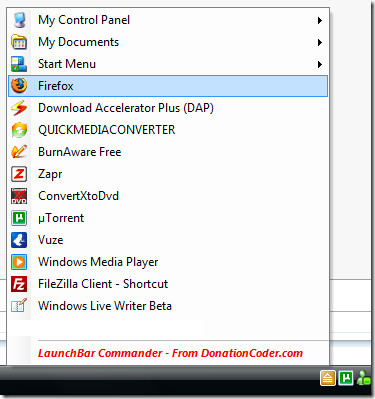
Para adicionar um novo programa ou uma nova estação, clique com o botão direito do mouseo ícone na barra da bandeja do sistema e selecione Preferências. Jogue com ele por alguns minutos e você poderá descobrir os recursos interessantes. Desfrutar!













Comentários